対話的なイメージの表示および処理のツール
ツールボックスには複数のツールが含まれており、これらを使用して MATLAB® の Figure ウィンドウに表示されるイメージを操作できます。たとえば、ツールを使用して、イメージの表示の調整、イメージ データに関する情報の取得、イメージのコントラスト調整またはトリミングを行うことができます。
ツールは単独でも組み合わせても使用できます。ツールの組み合わせを開き、それらの表示と操作を初期化するカスタム イメージ処理アプリを作成できます。詳細については、対話型ツールのワークフローを参照してください。
イメージ ツール (imtool) を使用して、すべてのツールにアクセスすることもできます。
| ツール | 例 | 説明 |
|---|---|---|
コントラスト調整ツール | 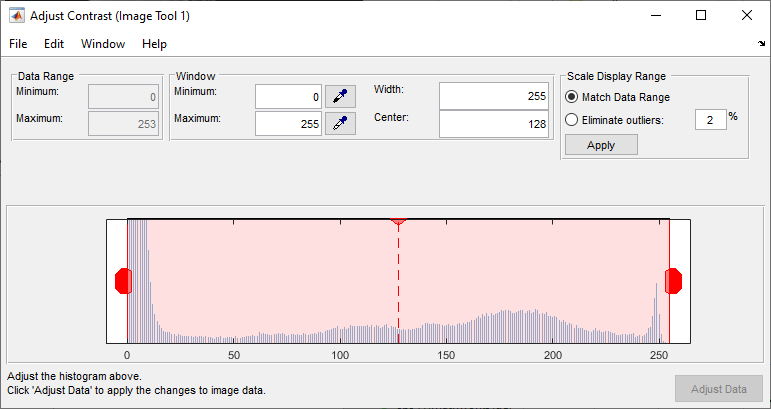 | ターゲット イメージのヒストグラムを表示し、表示範囲の操作によってコントラストおよび明度の対話形式の調整ができるようにします。 関数 |
カラーマップの選択ツール | 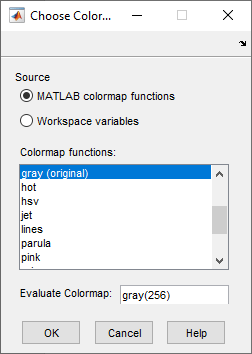 | ターゲット Figure のカラーマップを変更できます。MATLAB カラーマップの 1 つを選択するか、MATLAB ワークスペースからカラーマップ変数を選択するか、カスタム MATLAB 関数を入力できます。 関数 |
イメージのトリミング ツール | 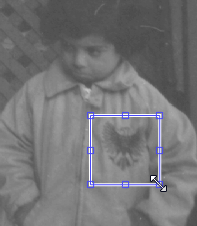 | イメージ上にドラッグおよびサイズ変更が可能な四角形を表示します。四角形を移動およびサイズ変更することでトリミング領域を定義できます。ダブルクリックしてトリミング操作を実行するか、またはコンテキスト メニューから [イメージのトリミング] を選択します。 関数 |
表示範囲ツール | 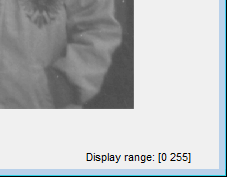 | 関連付けられたイメージの表示範囲値を表示します。 関数 |
距離ツール | 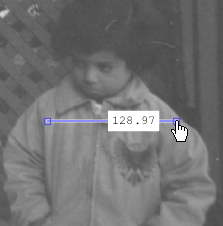 | ドラッグとサイズ変更が可能なラインをイメージに表示します。ラインの 2 つの端点間の距離は、ライン上に重ねて合わせて表示されています。この距離は 関数 |
イメージ情報ツール |  | ターゲット イメージに関する基本属性を表示します。表示されるイメージがグラフィックス ファイルとして指定された場合、ツールにはイメージ ファイルに含まれるメタデータが表示されます。 関数 |
倍率ボックス | 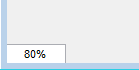 | ターゲット イメージの現在の倍率を含んでいるテキスト エディット ボックスを作成します。新しい倍率値を入力してイメージの倍率を変更できます。 関数 メモ ターゲット イメージはスクロール パネルに含まれていなければなりません。 |
概要ツール | 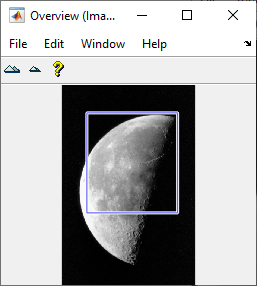 | イメージの上に重ね合わせた四角形によって示された枠内の部分がスクロール パネル内に現在表示されているターゲット イメージ全体を表示します。四角形を移動すると、スクロール パネル内に現在表示されているターゲット イメージの部分も変わります。 関数 別の Figure またはパネル内に組み込むことができるパネルにツールを作成するには、関数 メモ ターゲット イメージはスクロール パネルに含まれていなければなりません。 |
ピクセル情報ツール | マウスがターゲット イメージの上にあるピクセルに関する情報を表示します。 関数 ピクセル情報 ラベルを非表示にしてピクセル値のみを表示する場合は、関数 | |
ピクセル領域ツール | ターゲット イメージ内の指定された領域のピクセル値を表示します。 関数 別の Figure またはパネル内に組み込むことができるパネルとしてツールを作成するには、関数 | |
イメージの保存ツール |  | [イメージの保存] ダイアログ ウィンドウを表示します。このウィンドウで、希望するディレクトリに移動し、出力イメージの名前を指定して、イメージの保存に使用するファイル形式を選択します。 関数 |
Scroll Panel ツール |  | スクロール可能なパネルにターゲット イメージを表示します。 関数 |